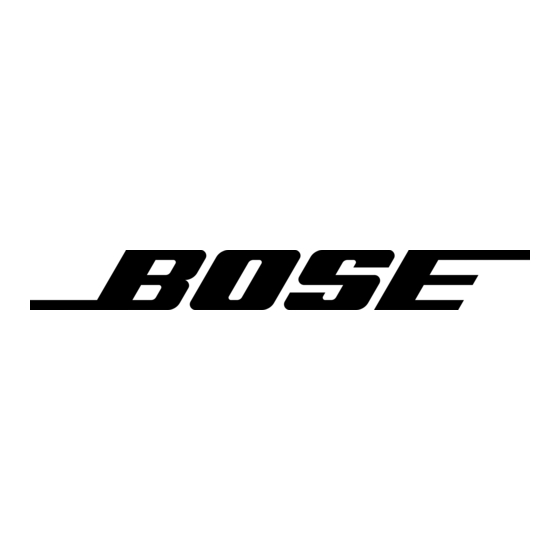
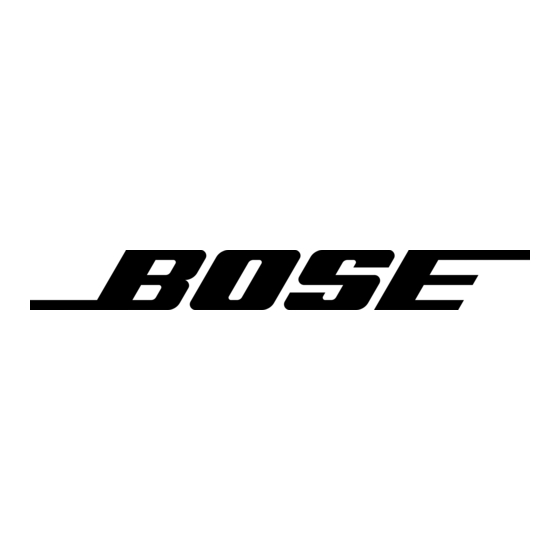
Bose SoundTouch 10 Bedienungsanleitung
Wireless music system
Vorschau ausblenden
Andere Handbücher für SoundTouch 10:
- Bedienungsanleitung (30 Seiten) ,
- Bedienungsanleitung (572 Seiten) ,
- Bedienungsanleitung (12 Seiten)
Inhaltsverzeichnis
Werbung
Werbung
Inhaltsverzeichnis

Inhaltszusammenfassung für Bose SoundTouch 10
- Seite 1 Owner’ s Guide...
-
Seite 2: Wichtige Sicherheitshinweise
Wichtige Sicherheitshinweise Bitte lesen Sie diese Bedienungsanleitung sorgfältig durch und bewahren Sie sie zum späteren Nachschlagen auf. Das Blitzsymbol mit Pfeilspitze in einem gleichseitigen Dreieck weist den Benutzer auf nicht isolierte, gefährliche elektrische Spannung innerhalb des Systemgehäuses hin. Es besteht die Gefahr von Stromschlägen! Das Ausrufezeichen innerhalb des gleichseitigen Dreiecks macht den Benutzer auf wichtige Bedienungs- und Wartungsanweisungen in der Bedienungsanleitung aufmerksam. - Seite 3 Wichtige Sicherheitshinweise Das Produkt enthält magnetische Materialien. Bitte wenden Sie sich an Ihren Arzt, wenn Sie wissen möchten, ob dies den Betrieb Ihres implantierten medizinischen Geräts beeinflussen kann. VORSICHT: Nehmen Sie keine Veränderungen am System oder am Zubehör vor. Nicht autorisierte Veränderungen können die Sicherheit, die Erfüllung von Richtlinien und die Systemleistung beeinträchtigen.
-
Seite 4: Zulassungen Und Konformität
• Wenden Sie sich an einen Händler oder einen erfahrenen Radio-/Fernsehtechniker. FCC-WARNUNG Veränderungen am Gerät, die nicht durch die Bose Corporation autorisiert wurden, können zur Folge haben, dass die Betriebserlaubnis für das Gerät erlischt. Wichtige Einhaltungsinformationen für die USA und Kanada Dieses Gerät erfüllt die Bestimmungen in Teil 15 der FCC-Vorschriften und die lizenzfreien Standards von... - Seite 5 Dieses Produkt beinhaltet Spotify-Software, die Lizenzen von Fremdfirmen unterliegt, die hier zu finden sind: www.spotify.com/connect/third-party-licenses. Spotify ist ein eingetragenes Warenzeichen von Spotify AB. SoundTouch und das Design des Hinweises auf die Drahtlosfunktion sind Marken der Bose Corporation in den USA und anderen Ländern. Wi-Fi ist eine eingetragene Marke der Wi-Fi Alliance ®...
-
Seite 6: Inhaltsverzeichnis
Inhalt SoundTouch ™ Systemvorteile ......................Hardware-Merkmale ....................SoundTouch™-App ....................Einrichten des Systems Auspacken des Systems ....................Anschließen des Systems an das Stromnetz ............Hinzufügen des Systems zu Ihrem Wi-Fi -Netzwerk ..........® ™ System zu einem vorhandenen SoundTouch -Konto hinzufügen ....™... - Seite 7 Inhalt Verbinden eines Geräts über den AUX-Anschluss Verwendung eines Kabels zum Anschließen eines Audiogeräts ......Erweiterte Funktionen Aktualisieren der Systemsoftware ................Deaktivieren der Wi-Fi -Funktion ................. ® Erneutes Aktivieren der Wi-Fi -Funktion ..............® Zurücksetzen des Systems .................... Pflege und Wartung Fehlerbehebung .......................
-
Seite 8: Systemvorteile
• Kostenlose SoundTouch -App für Computer, Smartphone oder Tablet. ™ • Für ein Hörerlebnis in mehreren Räumen können Sie jederzeit ganz einfach zusätzliche Systeme hinzufügen. • Die große Auswahl an Bose -Audiosystemen bietet Ihnen die richtige Lösung für ® jeden Raum. Hardware-Merkmale •... -
Seite 9: Einrichten Des Systems
Kann mit mehreren Kabeln geliefert werden. Verwenden Sie das Netzkabel für Ihre Region. Hinweis: Sollten Teile des Systems beschädigt sein, verwenden Sie sie nicht. Wenden Sie sich an den Bose ® -Fachhandel oder den Bose- Kundendienst. Eine Liste mit Kontaktinformationen finden Sie in der Kurzanleitung. -
Seite 10: Hinzufügen Des Systems Zu Ihrem Wi-Fi ® -Netzwerk
Einrichten des Systems Anschließen des Systems an das Stromnetz Bevor Sie das System in Ihrem Netzwerk einrichten, schließen Sie es an den Strom an. Schließen Sie das Netzkabel an den POWER-Anschluss am System an. Schließen Sie den anderen Stecker des Netzkabels an eine Netzsteckdose an. Hinzufügen des Systems zu Ihrem Wi-Fi -Netzwerk ®... -
Seite 11: Laden Sie Die Soundtouch ™ -App Herunter Und Installieren Sie Sie
Wenn Sie erstmals ein SoundTouch -System einrichten, müssen Sie die App ™ installieren. Laden Sie auf Ihrem Smartphone oder Tablet die SoundTouch -App ™ herunter. Bose SoundTouch ® controller app • iOS-Benutzer: Download vom App Store • Android ™ -Benutzer: Download vom Google Play ™... -
Seite 12: Verwenden Des Systems
Verwenden des Systems Einschalten des Systems Drücken Sie auf dem Tastenfeld oder auf der Fernbedienung Power ( Tipp: Sie können auch ein Preset oder drücken, um das System einzuschalten. Die Systemstatusanzeigen An der Vorderseite des Systems befinden sich eine Reihe von Anzeigen, die den Systemstatus anzeigen. -
Seite 13: Wi-Fi ® -Anzeige ( )
Verwenden des Systems Wi-Fi -Anzeige ( ® Zeigt den Wi-Fi -Verbindungsstatus des Systems an. ® Anzeigeaktivität Systemzustand Blinkt weiß Verbindung mit dem Wi-Fi-Netzwerk wird hergestellt Leuchtet weiß (dunkel) Energiesparmodus und mit dem Wi-Fi-Netzwerk verbunden Leuchtet weiß (hell) System ist eingeschaltet und mit dem Wi-Fi-Netzwerk verbunden Blinkt gelb Vom Wi-Fi-Netzwerk getrennt Gelb... -
Seite 14: Bedienelemente Zur Systemsteuerung
Verwenden des Systems Bedienelemente zur Systemsteuerung Die Bedienelemente des Systems befinden sich auf dem Tastenfeld und auf der Fernbedienung. Sie können das System außerdem mithilfe der SoundTouch -App ™ steuern (siehe Seite 16). • Tastenfeld: Ermöglicht Ihnen das Einschalten des Systems, Einstellen und Wiedergeben von Presets, Einstellen der Lautstärke und Aktivieren der Bluetooth - und Aux-Quellen. -
Seite 15: Verwenden Der Taste
Verwenden des Systems Verwenden der Taste Diese Multifunktionstaste ermöglicht es Ihnen, mehr Musik auf Ihrem System wiederzugeben. • Musik von einen Bluetooth ® -fähigen Gerät streamen • Ein Audiogerät an den AUX-Anschluss anschließen Drücken Sie , um zwischen Bluetooth- ( ) und Aux- ( )Quellen umzuschalten. -
Seite 16: Steuern Des Systems Mithilfe Der App Verwenden Der Soundtouch -App
Steuern des Systems mithilfe der App Verwenden der SoundTouch -App ™ Die SoundTouch -App ist eine Softwareanwendung, mit der Sie SoundTouch ™ ™ von Ihrem Smartphone, Tablet oder Computer aus steuern können. Mithilfe der App fungiert Ihr intelligentes Gerät als umfangreiche Fernbedienung für Ihr SoundTouch -System. -
Seite 17: Personalisieren Ihrer Presets
Personalisieren Ihrer Presets Funktionsweise von Presets Sie können sechs Presets für Ihre bevorzugten Streaming-Musikdienste, Wiedergabelisten, Künstler, Alben oder Songs aus Ihrer Musikbibliothek festlegen. Sie können auf Ihre Musik jederzeit durch Berühren einer Taste auf dem SoundTouch -System oder seiner Fernbedienung zugreifen. ™... -
Seite 18: Einstellen Eines Presets
Personalisieren Ihrer Presets Einstellen eines Presets Streamen Sie mithilfe der App Musik zum System. Halten Sie, während die Musik wiedergegeben wird, ein Preset auf dem Tastenfeld oder auf der Fernbedienung gedrückt (ca. 2 Sekunden lang). Das System gibt einen Ton ab, wenn das Preset eingestellt ist. Hinweis: Informationen zur Verwendung der SoundTouch -App zum Einstellen ™... -
Seite 19: Bluetooth
Bluetooth ® Abstimmung mit einem Bluetooth-fähigen Gerät Bluetooth -Drahtlostechnologie ermöglicht es Ihnen, Musik von Bluetooth- ® fähigen Smartphones, Tablets, Computern und anderen Audiogeräten auf Ihr SoundTouch -System zu streamen. Sie können sogar Musik von Bluetooth-fähigen ™ Geräten streamen, die nicht Teil Ihres SoundTouch -Ökosystems sind, zum Beispiel ™... - Seite 20 Tipp: Die Bluetooth-Funktion finden Sie normalerweise in den Einstellungen. Die Einstellungen werden häufig durch ein Zahnradsymbol ( auf dem Startbildschirm dargestellt. Wählen Sie Bose ST 10 aus der Geräteliste. Nach der Abstimmung wird der Name Ihres SoundTouch -Systems in der ™...
-
Seite 21: Verwendung Der Bluetooth ® -Funktion Auf Dem Abgestimmten Gerät
Bluetooth ® Verbinden mit einem abgestimmten Bluetooth ® fähigen Gerät Sie können Ton von einem Bluetooth -fähigen Gerät zu Ihrem System streamen. ® Hinweis: Wenn in der Abstimmliste des Systems mehrere Geräte gespeichert sind, kann es ein oder zwei Minuten dauern, bis das abgestimmte Gerät verbunden ist. -
Seite 22: Verbinden Eines Geräts Über Den Aux-Anschluss
Verbinden eines Geräts über den AUX-Anschluss Verwendung eines Kabels zum Anschließen eines Audiogeräts Sie können den Audioausgang eines Smartphones, Tablets, Computers oder eines anderen Audiogeräts an den AUX-Anschluss Ihres Systems anschließen. In den AUX- Anschluss passt ein 3,5-mm-Stereokabelstecker (nicht im Lieferumfang enthalten). Schließen Sie Ihr Audiogerät mithilfe eines Stereokabels an den AUX- Anschluss am System an. -
Seite 23: Erweiterte Funktionen
Erweiterte Funktionen Aktualisieren der Systemsoftware Die App weist Sie darauf hin, wenn ein Softwareupdate verfügbar ist. Sie können dann das System in der App aktualisieren. Sie können die Systemsoftware aber auch mithilfe des Tastenfelds aktualisieren. Drücken Sie , um das System einzuschalten. –... -
Seite 24: Erneutes Aktivieren Der Wi-Fi
Erweiterte Funktionen Erneutes Aktivieren der Wi-Fi -Funktion ® Beim erneuten Aktivieren von Wi-Fi wird auch die Bluetooth -Funktion wieder aktiviert. ® ® – Halten Sie bei eingeschaltetem System gedrückt (ca. 5 Sekunden lang). Die Wi-Fi-Anzeige leuchtet, wenn Wi-Fi aktiviert ist. Zurücksetzen des Systems Ein Zurücksetzen des Systems löscht alle Quellen-, Lautstärke- und Netzwerkeinstellungen vom System und stellt die werkseitigen... -
Seite 25: Pflege Und Wartung
Pflege und Wartung Fehlerbehebung Weitere Informationen zur Fehlerbehebung finden Sie in der Hilfe in der App. Problem Lösung Netzwerkeinrichtung • Schließen Sie das System an das Stromnetz an. kann nicht • Wählen Sie den richtigen Netzwerknamen und geben Sie das abgeschlossen werden Passwort ein. -
Seite 26: Reinigung
Pflege und Wartung Reinigung Wischen Sie zum Reinigen die Außenseite des SoundTouch -Systems mit einem ™ weichen, trockenen Tuch ab. Das Gitter am System können Sie vorsichtig mit einem Staubsauger reinigen. • Verwenden Sie KEINE Lösungsmittel, andere Chemikalien oder Sprays. •... -
Seite 27: Kundendienst
Ihre eingeschränkte Garantie ist jedoch unabhängig davon gültig. Die mit diesem Produkt angegebenen Garantieinformationen gelten nicht in Australien und Neuseeland. Nähere Informationen zu unserer Garantie in Australien und Neuseeland finden Sie auf unserer Website unter www.bose.com.au/warranty bzw. www.bose.co.nz/warranty. Eingangsnennleistung USA/Kanada/International: 100 - 240 V... -
Seite 28: Anhang: Verwenden Eines Computers Zum Einrichten Wichtige Setup-Informationen
Anhang: Verwenden eines Computers zum Einrichten Wichtige Setup-Informationen • Sie können Ihr System mithilfe eines Computers statt eines Smartphones oder Tablets einrichten. • Verwenden Sie einen Computer, der sich in Ihrem Wi-Fi -Netzwerk befindet. ® • Verwenden Sie einen Computer, auf dem Ihre Musikbibliothek gespeichert ist. •... - Seite 29 Deutsch - 29...
- Seite 30 ©2015 Bose Corporation, The Mountain, Framingham, MA 01701-9168 USA AM745044 Rev. 00...












